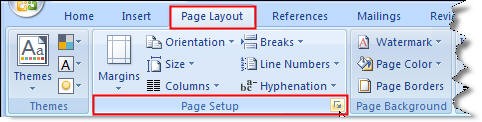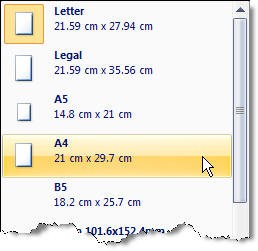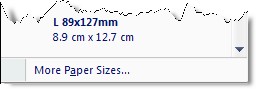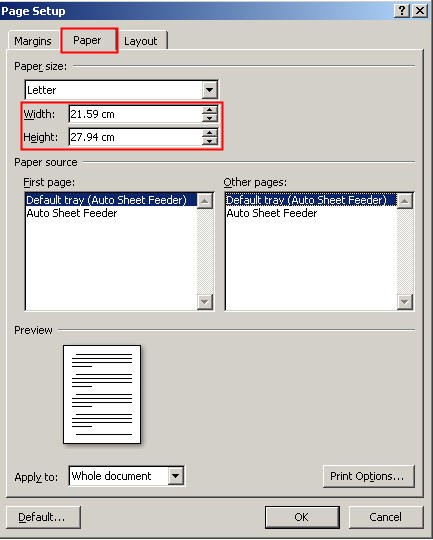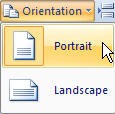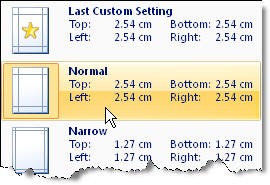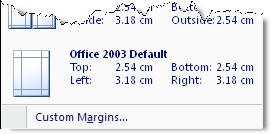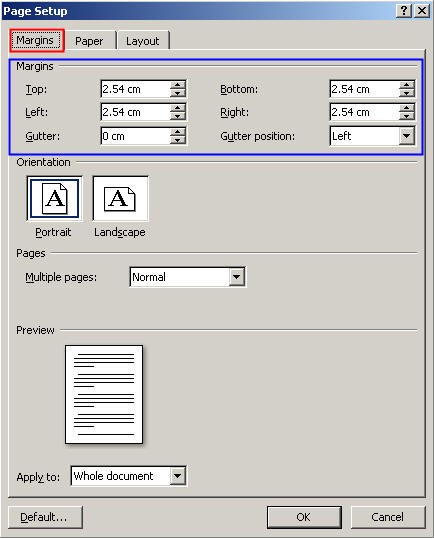MS Word Định dạng trang văn bản
Định dạng trang văn bản
- Định khổ và kiểu giấy cho trang văn bản:
Định khổ giấy cho trang văn bản:
- Chọn nhóm lệnh Page Layout
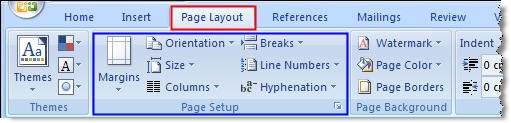
- Bạn chọn tiếp lệnh
 Size, một danh sách các khổ giấy hiển thị:
Size, một danh sách các khổ giấy hiển thị:
|
|
bạn lựa chọn một khổ giấy thích hợp với trang văn bản bạn đang soạn thảo, thông thường Word sẽ mặc định khổ giấy là Letter. Nếu không thích sử dụng các khổ giấy được mặc định sẵn, bạn chọn vào lệnh More Paper Sizes để định riêng cho bạn một khổ giấy. |
Khi chọn lệnh More Paper Sizes, hộp thoại Page Setup hiển thị:
|
|
Thay đổi đơn vị đo: phần này được chúng tôi hướng dẫn cặn kẽ trong bài "Định dạng Tab", bạn nên xem lại. Tuy vậy chúng tôi sẽ hướng dẫn lệnh để bạn thao tác ôn lại nhanh.
khi bạn thay đổi đơn vị đo này cũng đồng nghĩa với việc bạn thay đổi đơn vị canh cho thanh thước đo.
Thay đổi xong các giá trị, bạn nhấn OK để áp dụng. Nếu muốn mặc định khổ giấy bạn chọnáp dụng cho lần mở Word sau bạn chọn vào lệnh Default. |
Định kiểu giấy cho trang văn bản:
- Vẫn trong nhón lệnh Page Layout, bạn chọn lệnh Orientation. Một danh mục menu lệnh hiển thị:
|
|
- Đặt canh lề cho trang văn bản:
- Chọn nhóm lệnh Home.
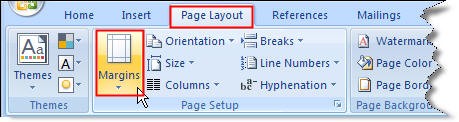
- Chọn lệnh
 Margins
Margins
Một danh sách menu lệnh hiển thị, cung cấp cho bạn nhiều kiểu canh lề được định sẵn.
|
|
bạn chọn một kiểu canh lề thích hợp với trang văn bản bạn đang soạn thảo.
|
- Khi chọn lệnh Custom Margins, hộp thoại Page Setup hiển thị. Bạn chọn vào lớp Margins.
|
|
|
Ngoài cách sử dụng các thao tác trên để mở hộp thoại Page Setup, bạn cũng còn một cách khác:
- Trong nhóm lệnh Page Layout, bạn chọn biểu tượng lệnh
 Page Setup. Hộp thoại Page Setup hiển thị giúp bạn hiệu chỉnh các thông số.
Page Setup. Hộp thoại Page Setup hiển thị giúp bạn hiệu chỉnh các thông số.